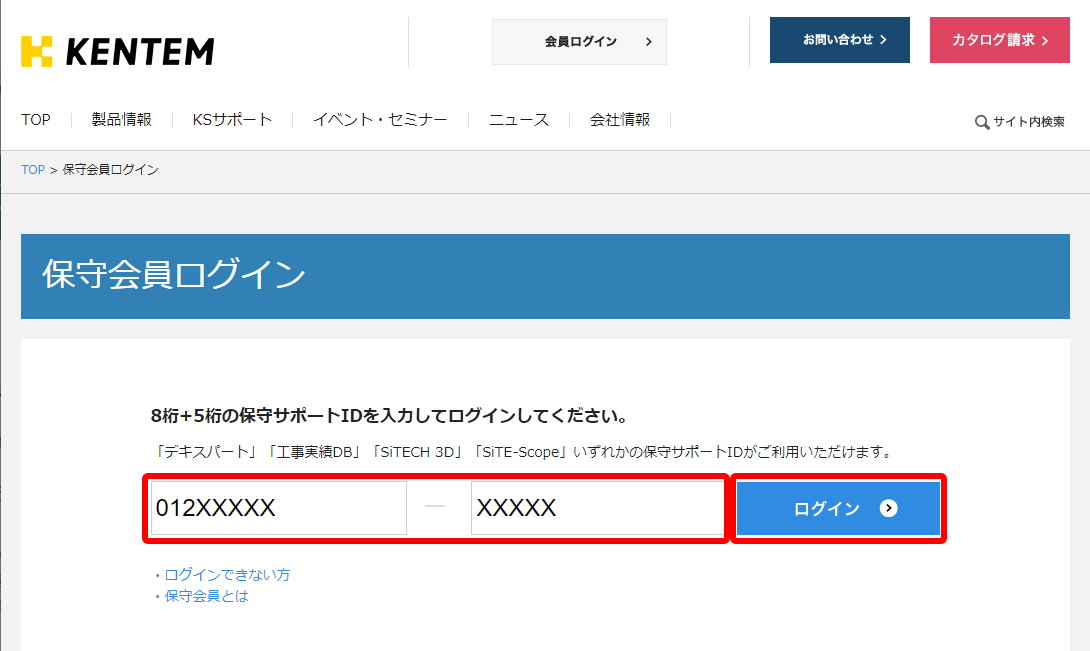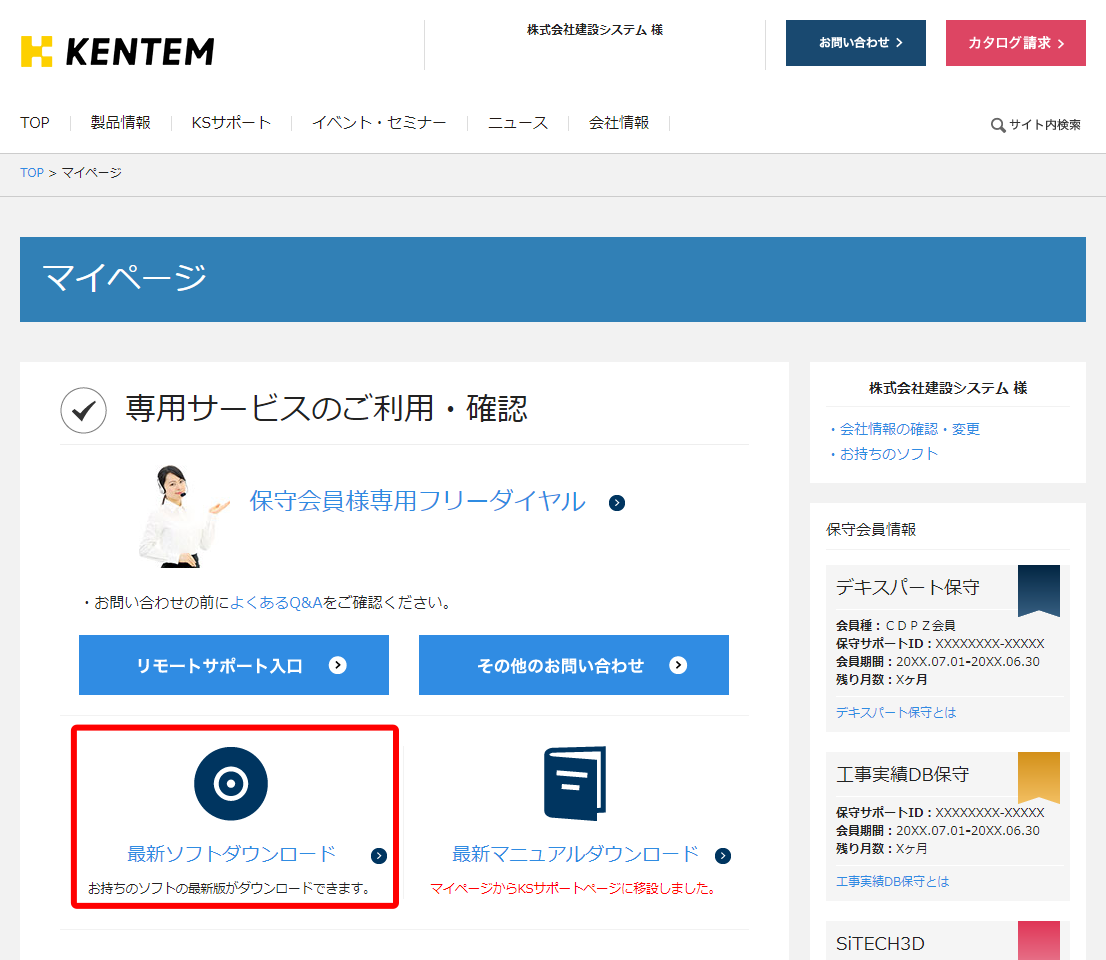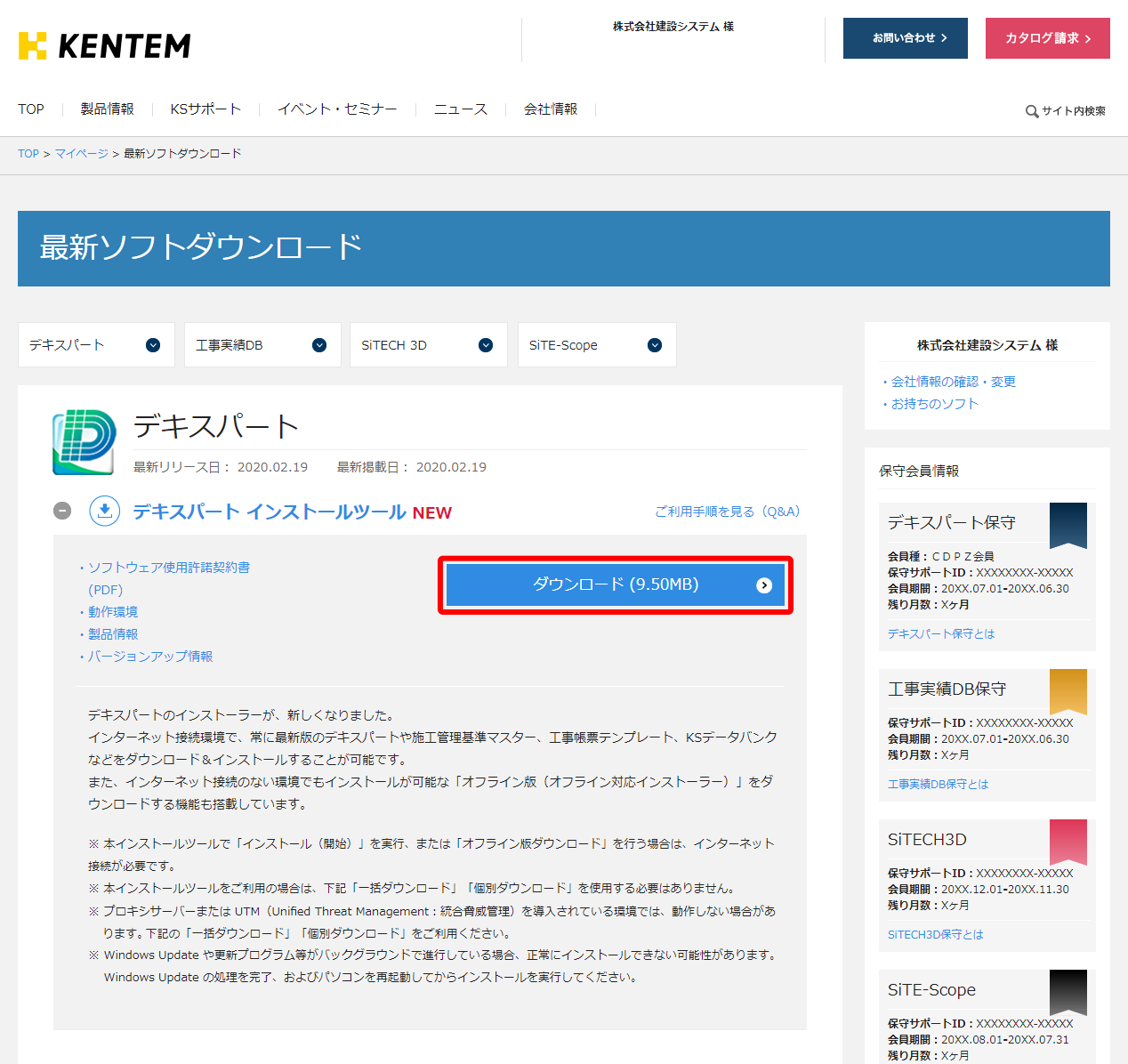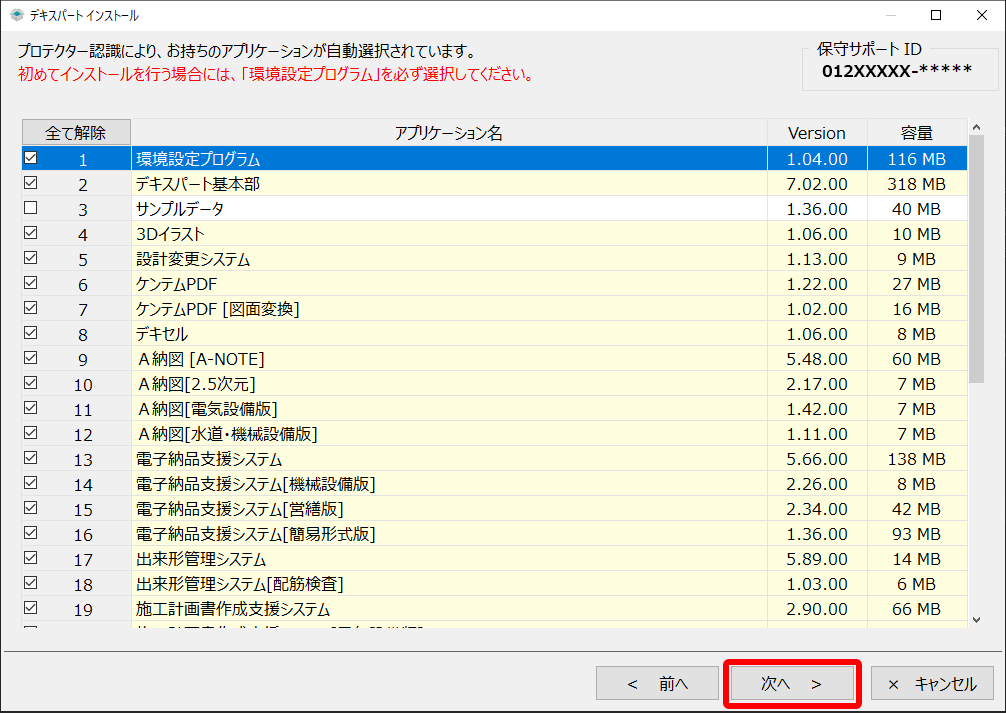【デキスパート基本部】「デキスパート インストールツール」からインストールしたい
インターネットにつながっている環境で、最新版のデキスパートおよびKSデータバンクをダウンロード・インストールしたい場合は、マイページの「デキスパート インストールツール」を利用してください。
本FAQについて
本FAQは、保守会員様専用のマイページからデキスパートインストールツールをダウンロードして、最新版のデキスパート・KSデータバンクをインストールする手順です。
インストールの前にご用意ください
・デキスパート保守会員証 または キーコード一覧表
・プロテクター
インストール時のご注意
・ソフトのインストールおよび自動アップデートは、「管理者」アカウントが必要です。必ず「管理者」アカウントでインストールを実行してください。
・Excel を起動している場合は、終了してください。
・その他実行中のプログラムがあれば保存し、終了してください。
・初めてインストールを行う場合、「環境設定プログラム」のインストールが行われます。環境によっては、パソコンの再起動が必要になる場合があります。環境設定プログラムのインストール中にしばらく待っても画面が進まない、または再起動を促された場合は、パソコンの再起動を行ってください。なお、再起動を行った場合は、再起動後に自動的にインストールが再開されます。
・WindowsUpdateや更新プログラム等がバックグラウンドで進行している場合、正常にインストールできない可能性があります。
・WindowsUpdateの処理を完了、およびパソコンを再起動してからインストールを実行してください。
・ダウンロード中、またはインストール中にスリープモードになると、正常インストールができない可能性があります。
必要に応じて、スリープモードにならないようにパソコンの設定の変更等を行ってください。
1. マイページから「デキスパート インストールツール」を入手する
1-1.ブラウザにて、保守会員ログイン画面にアクセスします。
1-2.8桁+5桁の保守サービスIDを入力します。
1-3.[ログイン]ボタンをクリックします。
保守サポートIDについて
保守パッケージに同梱の「デキスパート保守会員証」または「キーコード一覧表」に記載されています。
1-4.[最新ソフトダウンロード]をクリックします。
1-5.最新ソフトダウンロードページが表示されます。「デキスパート インストールツール」の[ダウンロード]ボタンを右クリック→[名前を付けてリンク先を保存]にて、任意の場所に保存します。
1-6.ダウンロードが開始され、「DssWebIns.exe」が保存されます。
2. インストールを実行する
2-1.保存されたデキスパート インストールツール「DssWebIns.exe」をダブルクリックします。
2-2.ユーザーアカウント制御画面が表示されます。[はい]をクリックします。
2-3.インストール画面が表示されます。[インストール(開始)]をクリックします。
サーバーOSをご使用の場合
プロテクトサーバーをWindows Server OSにて使用する場合は、[プロテクトサーバー]ボタンよりインストールできます。
メッセージが表示された場合
「Microsoft Office」の「ストア アプリ版」がインストールされた環境で、デキスパートのExcelアドインを使用するソフトをインストールすると、下記メッセージが表示され、インストールすることができません。
「ストア アプリ版」をご利用の方は、インストール作業を一旦取りやめ、「デスクトップ アプリ版」をインストールしていただく必要がございます。
手順につきましては、下記のFAQより詳細をご確認ください。
プロキシ設定をしている場合
プロキシ設定をしている場合、デキスパートインストールツールの[プロキシ設定]をクリックし、[デキスパートプロキシ設定]画面にて設定を変更してください。
2-4.使用許諾および利用規約を確認し、[使用許諾契約の条項ならびに利用規約に同意します]にチェックを付けます。
2-5.[次へ]ボタンをクリックします。
2-6.ドライバーのインストールなど、インストールの準備を行います。画面内の「進捗状況:完了」と表示されるまで、お待ちください。
2-7.パソコンにプロテクターを直接装着、またはLAN上の他のパソコンから認識させます。
2-8.[次へ]ボタンをクリックします。
2-9.保守サポートID入力画面が表示されます。保守サポートIDを入力し、[確認]ボタンをクリックします。
保守サポートIDについて
保守パッケージに同梱の「デキスパート保守会員証」または「キーコード一覧表」に記載されています。
保守サポートIDが手元にない場合は、[スキップ]ボタンからスキップすることも可能です。
保守サポートIDの入力をスキップした場合は、手順4-10にて、購入している「アプリケーション」のチェックが入りません。
2-10.購入している「アプリケーション」に自動でチェックが入ります。[次へ]ボタンをクリックします。
※初めてインストールを行う場合には、「環境設定プログラム」のチェックを外さないでください。
手順2-10にて、保守サポートIDの入力をスキップした場合は、購入している「アプリケーション」のチェックが入りません。 送付されたキーコード表をご確認のうえ、購入している「アプリケーション」にチェックを入れてください。
2-11.必要なアプリケーションにチェックを付け、[次へ]ボタンをクリックします。
| | |
| | |
| | 各種適用基準に準拠するフォーマットで保存された電子納品データを検査・閲覧するためのアプリケーションです。 電子納品時に、メディアに添付して提出する場合はチェックを付けてください。 |
| | 各種適用基準に準拠するフォーマットで保存された写真データ(PHOTO.XML)を閲覧・検査するためのアプリケーションです。 電子納品時に、メディアに添付して提出する場合はチェックを付けてください。 |
| | 国土交通省の「営繕工事電子納品要領(案)」、「工事写真の撮り方(改訂第2版)- 建築編 -」、「工事写真の撮り方(改訂第2版)- 建築設備編 -」に準拠したフォルダ形式のデータを閲覧・検査するためのアプリケーションです。 電子納品時に、メディアに添付して提出する場合はチェックを付けてください。 |
| 電子小黒板エディター:SiteBox無償オプション | セルや罫線、写真情報、黒板情報などを自由にレイアウトし、土木工事や建築工事、設備工事など目的に合った電子小黒板を作成できるSiteBox無償オプションのアプリケーションです。 「電子小黒板エディター」は、スマートフォンアプリ「SiteBox 出来形・品質・写真」にてご活用いただけます。 |
| | 工事写真や図面、書類、デキスパートの工事データをクラウド上に保管するサービスです。 「KSデータバンク」をご契約の方のみ、チェックを付けてください。 |
| TeamViewer:リモートサポート【外部サービス】 | 保守会員様専用の電話サポートご利用時に、リモートサポートとして使用するアプリケーションです。 |
| | デキスパート各アプリケーションの基本マニュアルなどを保存します。 インストールすると、デスクトップに「デキスパートPDFマニュアル」ショートカットが作成されます。 |
2-12.デキスパートをインストールするフォルダを設定します。
※手順2-10にて「3Dイラストデータ」、手順2-11にて「KSデータバンク」にチェックを付けた場合は、それぞれのインストールフォルダを設定します。
2-13.[次へ]ボタンをクリックします。
2-14.「出来形管理システム」または「施工計画書作成支援システム」をお持ちの場合は、[地域選択]ボタンをクリックします。
※お持ちでない場合は、手順2-17にお進みください。
2-15.該当する地域にチェックを付け、[OK]ボタンをクリックします。
2-16.[インストール開始]ボタンをクリックします。
2-17.ダウンロードおよびインストールが開始されます。完了までしばらくお待ちください。
2-18.完了後、[閉じる]ボタンをクリックしてください。
2-19.[×]ボタンをクリックします。
2-20.以上で、「デキスパート インストールツール」を使用した最新版デキスパート・KSデータバンクのインストールが完了です。 デスクトップに保存された「デキスパート」ショートカットから、デキスパートをご利用ください。
キーコードについて
「デキスパート インストールツール」を使用し、保守サポートIDおよびプロテクターを認証してインストールを行った場合は、自動でキーコードがダウンロードされます。
手動でキーコードの入力またはキーコードダウンロードをする必要はありません。
機能・操作に関するサポートコンテンツについて
各種マニュアルなど、機能や操作に関するサポートコンテンツ「サポートページ」をご用意しております。デスクトップに保存された「KSサポート」ショートカットからご利用ください。
3Dイラストをご購入の方へ
3Dイラストを使用するには、3Dイラストデータのインストールが必要です。
インストールには、3Dイラスト起動時に表示されるメッセージより行ってください。
※本FAQは、掲載時点の最新バージョンで作成しております。現在の最新バージョンの操作方法と異なる場合がございますので、予めご了承ください。
更新日:2025年09月19日
掲載日:2020年07月07日